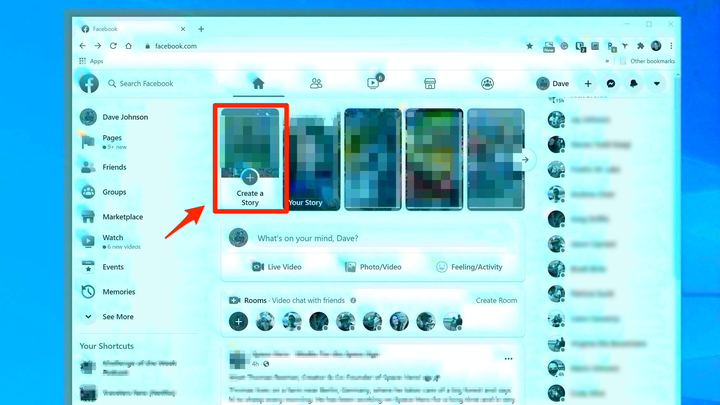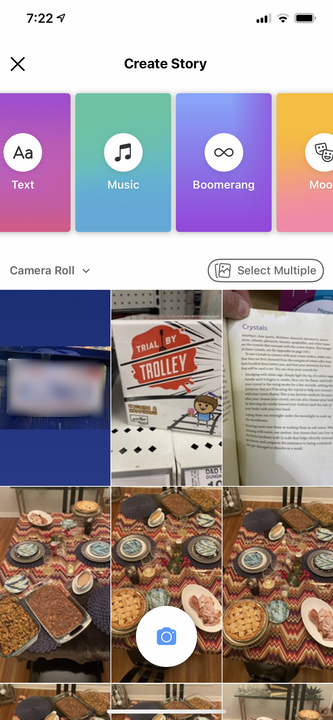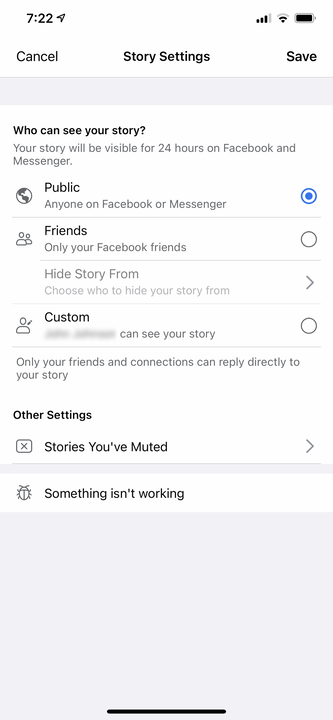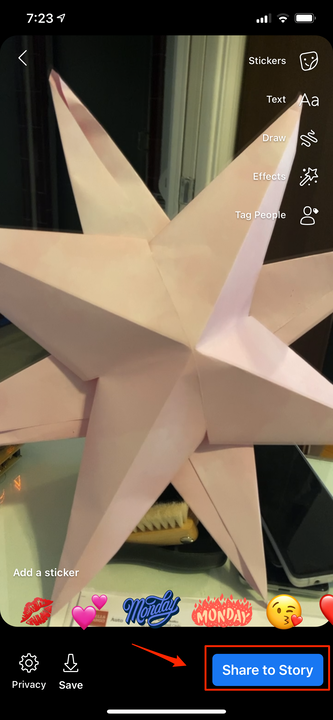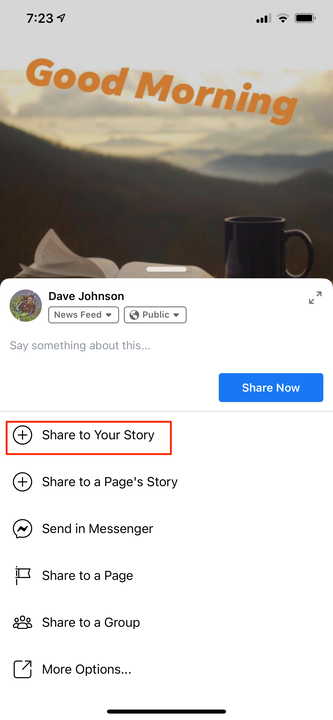Comment publier une histoire Facebook sur ordinateur ou mobile
Pour publier une histoire Facebook sur un appareil mobile, les utilisateurs doivent télécharger l'application.
Rafael Henrique/SOPA Images/LightRocket/Getty Images
- Vous pouvez créer des messages temporaires sur appelé. disparaissent après 24 heures et ne font pas partie intégrante de votre chronologie.
- Vous pouvez publier un texte simple et une photo à l'aide d'un navigateur Web ou créer des sondages, des histoires musicales et bien plus encore à l'aide de l'application mobile.
- Lorsque vous créez une histoire, vous pouvez utiliser l'icône d'engrenage pour définir le niveau de confidentialité – cela vous permet de contrôler qui peut voir votre histoire.
Comme de nombreuses autres plateformes de médias sociaux, Facebook vous permet de créer des publications temporaires appelées Stories. Une Story Facebook peut être créée à partir d'une photo, d'un texte sur fond coloré, d'un sondage, etc. Les histoires apparaissent dans les flux de vos amis ainsi que dans la ligne Histoires en haut de l'écran, mais vous pouvez également contrôler qui voit vos histoires. Après 24 heures, votre histoire disparaît.
Comment publier une histoire Facebook
1. Sur l'application Facebook de votre téléphone ou sur la page Facebook d'un navigateur Web, sélectionnez «Créer une histoire» dans la ligne Histoire en haut de la page.
- Si l'option "Créer une histoire" n'apparaît pas sur la page d'accueil de votre ordinateur, cliquez sur l'icône plus (+) à côté du nom de votre compte en haut à droite de la page, puis sélectionnez "Histoire" dans le menu déroulant "Créer".
Appuyez ou cliquez sur "Créer une histoire" pour commencer.
2. Choisissez le type d'histoire que vous souhaitez ajouter. Sur le Web, vous pouvez choisir "Créer une histoire photo" ou "Créer une histoire texte", mais sur votre téléphone, vous aurez des options supplémentaires :
- Pour ajouter une histoire photo ou vidéo, appuyez sur une photo dans la pellicule ou prenez une photo ou une vidéo à l'aide de l'icône de l'appareil photo en bas de l'écran.
- Appuyez sur "Aa" pour ajouter du texte à votre histoire.
- Appuyez sur "Musique" pour partager une chanson dans votre histoire.
- Appuyez sur "Boomerang" pour prendre une rafale de photos, qui sont ensuite lues en avant et en arrière sous la forme d'une courte vidéo en boucle.
- Appuyez sur "Mood" pour choisir une image dans la bibliothèque de GIF, à laquelle vous pouvez ajouter du texte et d'autres effets.
- Appuyez sur "Selfie" pour faire exactement cela – prenez un selfie et ajoutez des emojis et des effets.
- Appuyez sur "Sondage" pour créer un sondage pour vos amis. Vous pouvez poser une question Oui ou Non, ou modifier le Oui et le Non pour que vos amis puissent choisir une réponse différente.
Sur votre téléphone, il y a beaucoup d'options d'histoire.
3. Vous pouvez changer avec qui votre histoire est partagée. Sélectionnez l'icône d'engrenage. Sur le Web, vous le trouverez en haut à gauche, à côté de la rubrique Votre histoire. Sur votre téléphone, il se trouve en bas à gauche et porte la mention "Confidentialité". Choisissez avec qui vous souhaitez partager votre histoire, comme "Public", "Amis" ou "Personnalisé". Si vous choisissez Personnalisé, vous ne pouvez partager l'histoire qu'avec des personnes spécifiques. Cliquez sur "Enregistrer".
Vous pouvez contrôler qui voit votre histoire via l'icône d'engrenage.
4. Après avoir choisi le type d'histoire que vous souhaitez créer, puis personnalisez-le avec du texte, des images, des effets et des émoticônes, sélectionnez "Partager sur l'histoire".
Lorsque vous avez terminé, appuyez ou cliquez sur "Partager dans l'histoire".
Comment ajouter une publication de fil d'actualités à votre histoire Facebook
En plus des types d'histoires habituels, vous pouvez également ajouter des éléments de votre fil d'actualité à une histoire. Pour ce faire, appuyez sur "Partager" sous une publication dans votre fil d'actualité, puis choisissez "Partager dans votre histoire". Selon leur niveau de confidentialité, tous les éléments d'actualité ne peuvent pas être partagés.
Utilisez le bouton Partager pour inclure une publication dans votre histoire.